Windows 11如何添加美式键盘/纯英文输入法
来源:网络收集 点击: 时间:2024-09-03【导读】:
由于Windows版本迭代,Windows10中的添加美式键盘方法与Windows 11已略有不同,本经验操作时系统版本为22000.176.0品牌型号:任意品牌任意型号系统版本:Windows11方法/步骤1/11分步阅读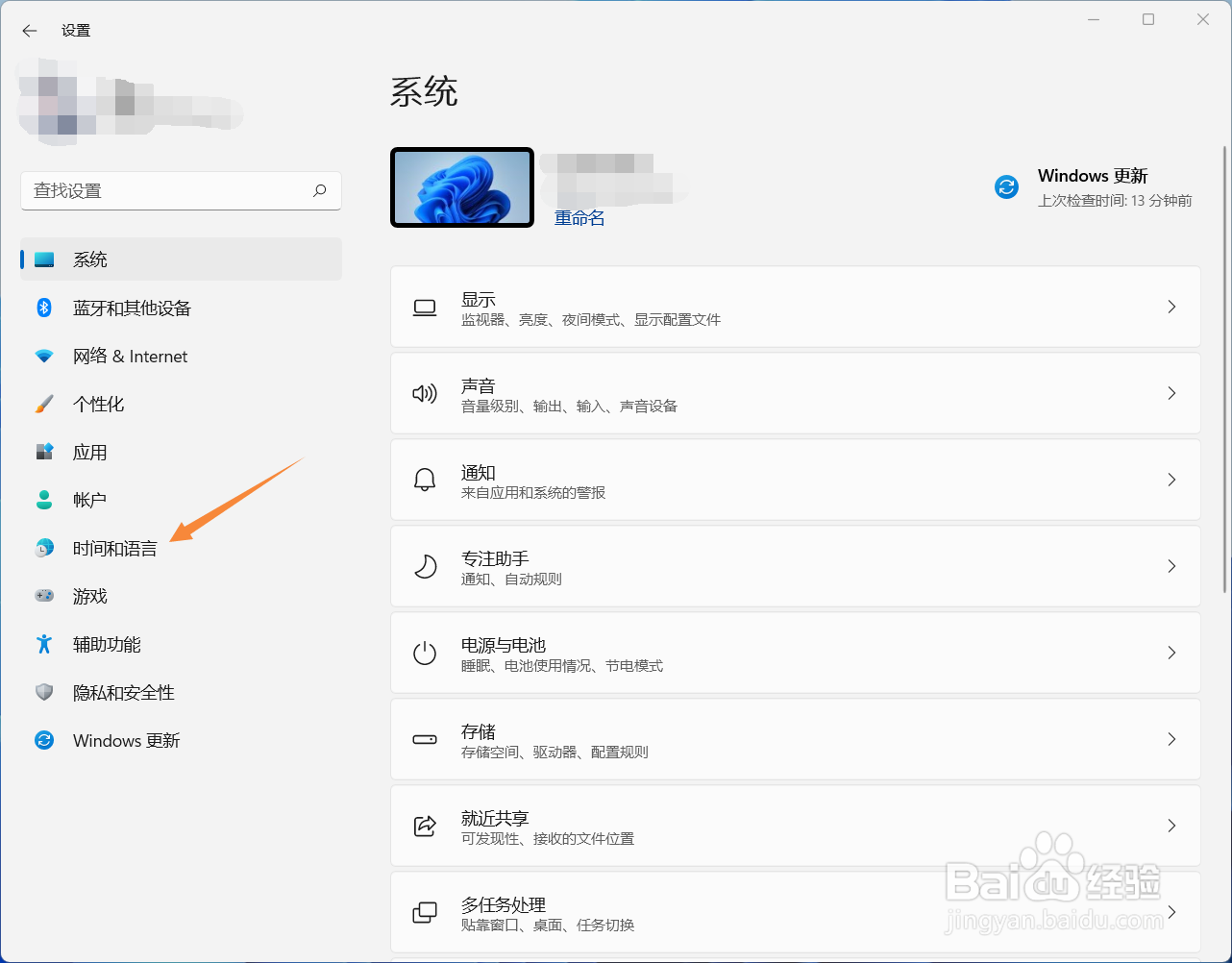 2/11
2/11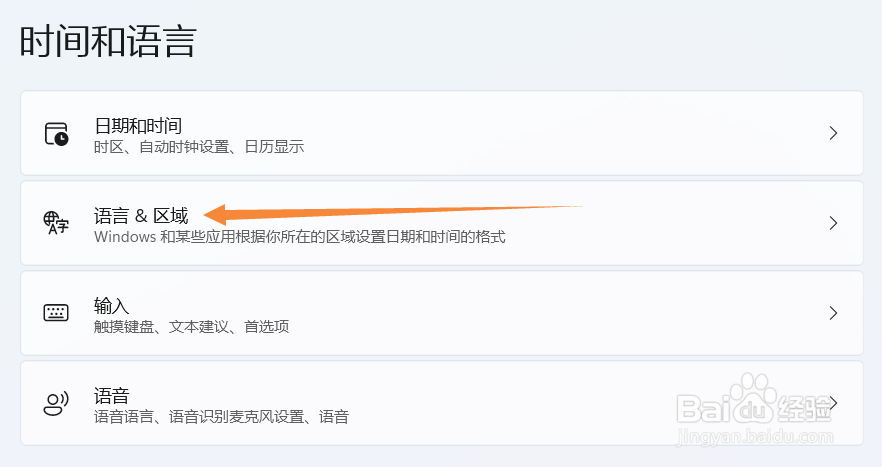 3/11
3/11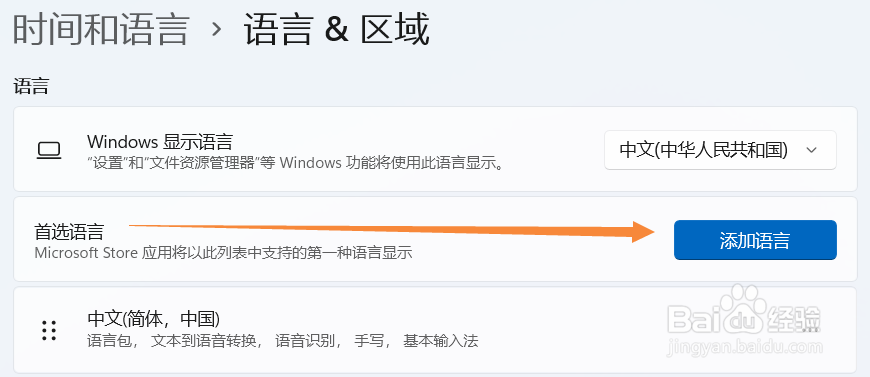 4/11
4/11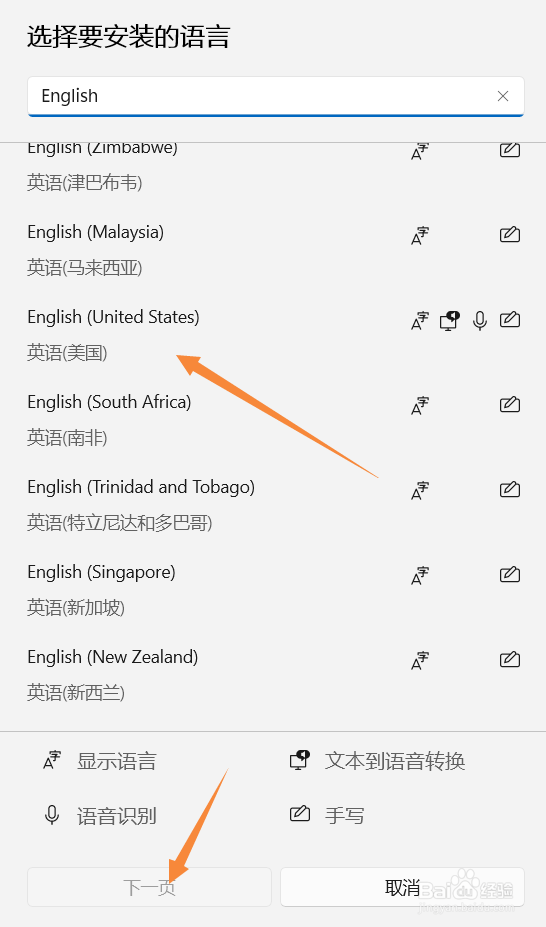 5/11
5/11 6/11
6/11 7/11
7/11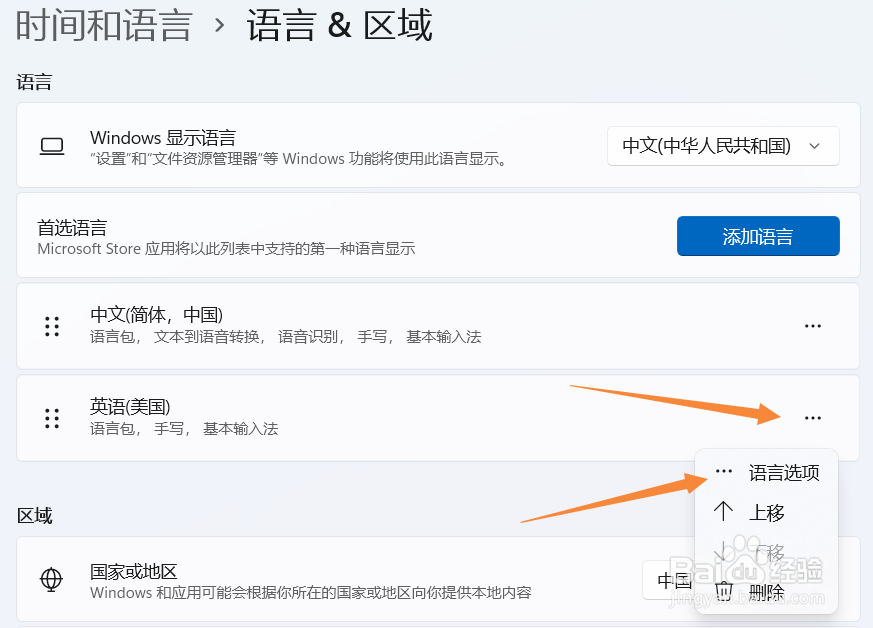 8/11
8/11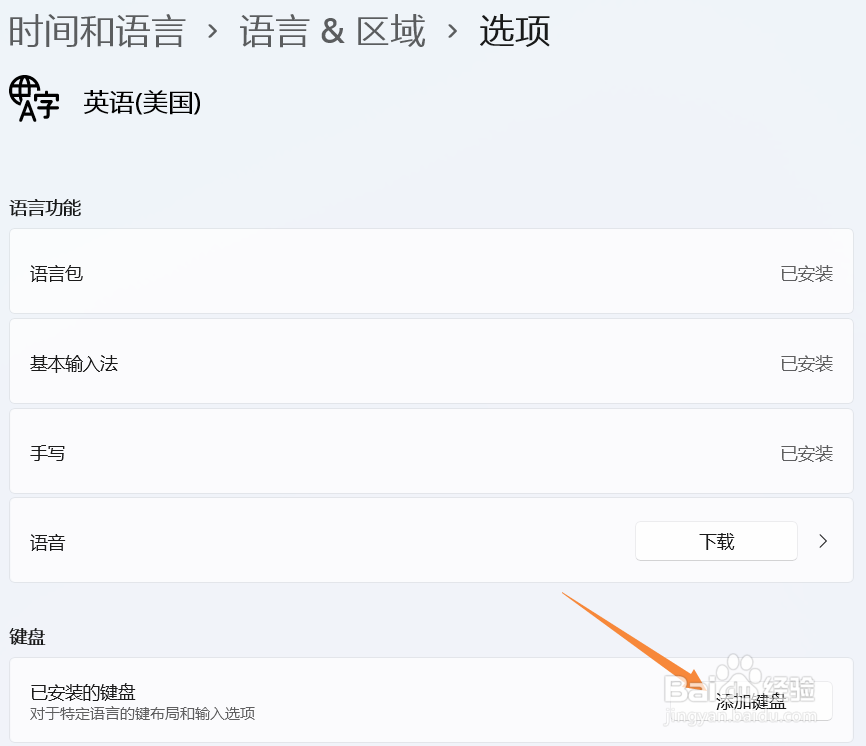 9/11
9/11 10/11
10/11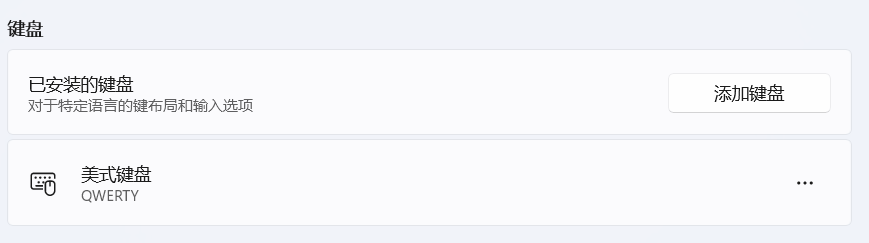 11/11
11/11 注意事项
注意事项
打开设置,选择“时间和语言”
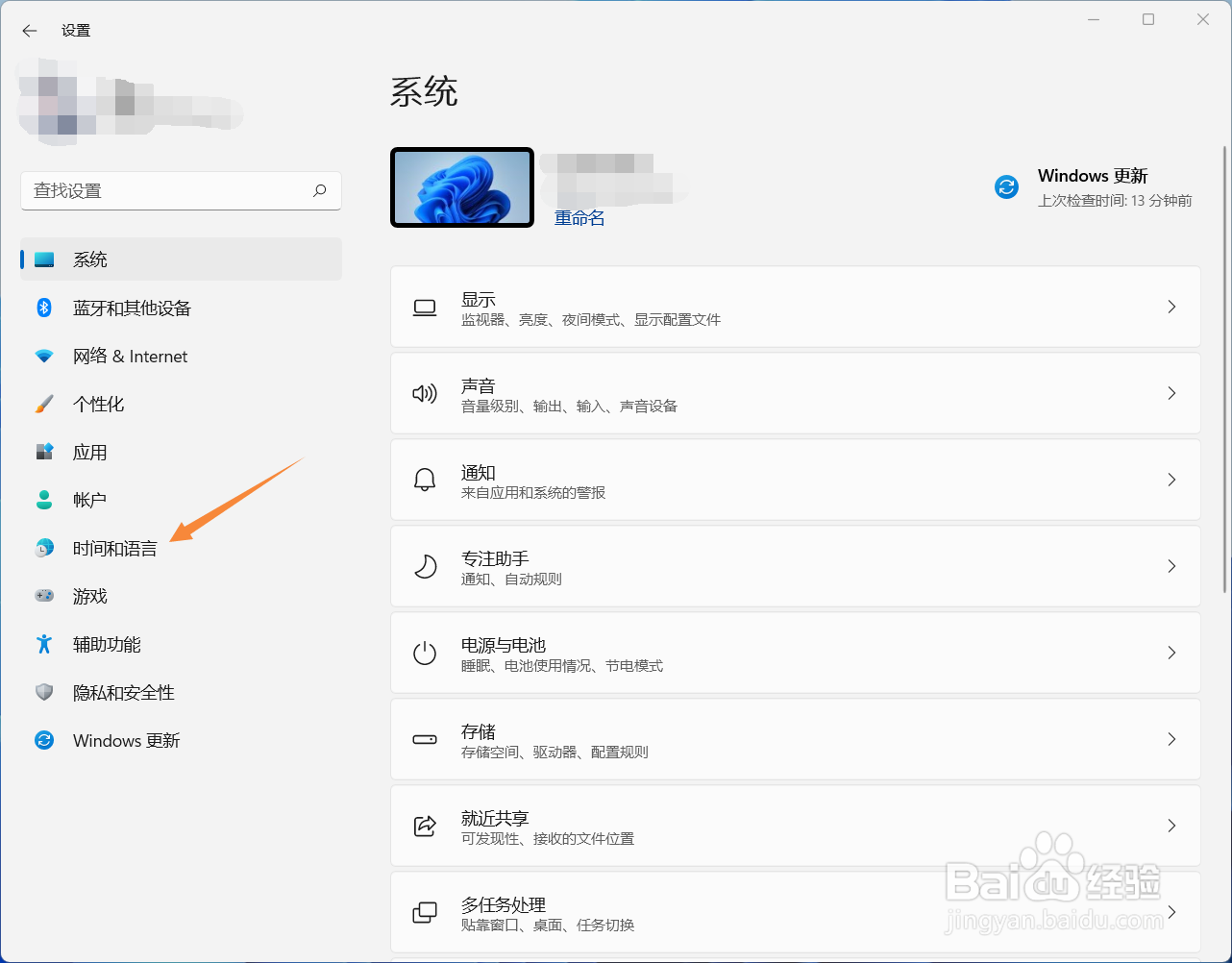 2/11
2/11选择“语言区域”
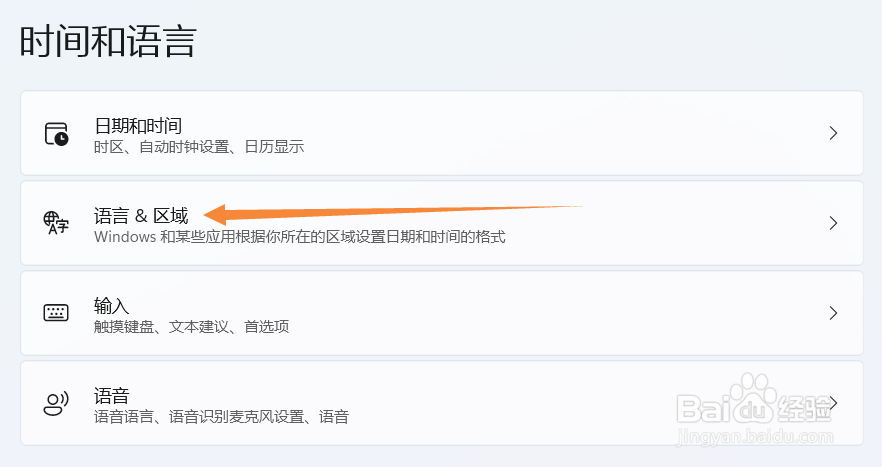 3/11
3/11检查下方是否有英语(美国),如果有,请跳到第7步,如果没有,请单击“添加语言”
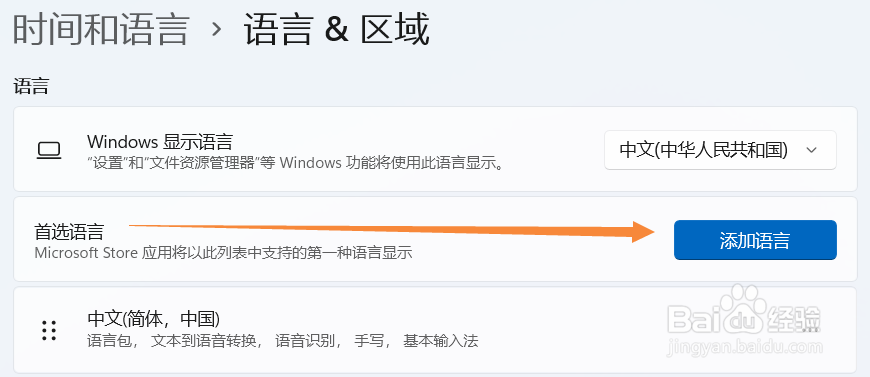 4/11
4/11找到英语(美国),单击下一步
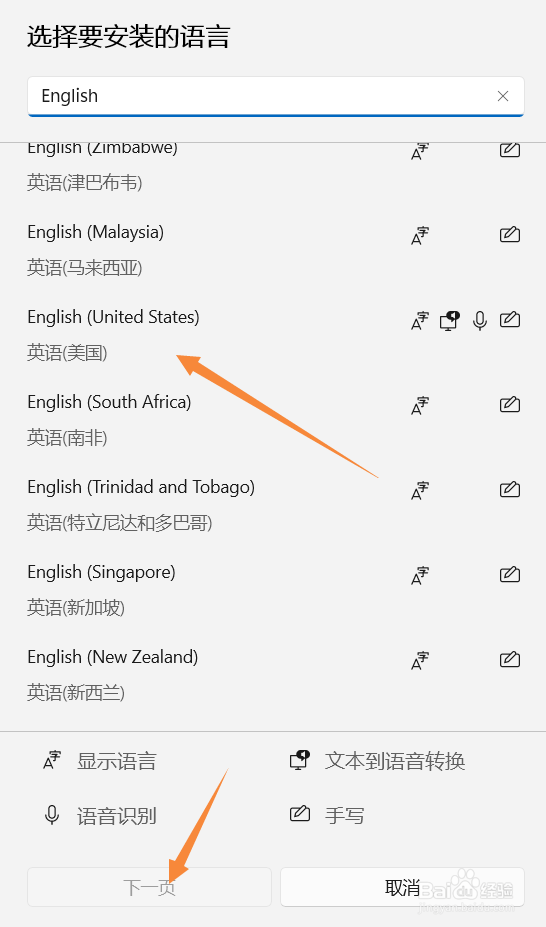 5/11
5/11可选语言功能里根据个人需求进行安装
 6/11
6/11安装完毕,出现英文,请注意你电脑原语言要在首选位置,否则重启后可能会变成英文界面
 7/11
7/11单击英语(美国)右方的更多选项按钮,选择“语言选项”
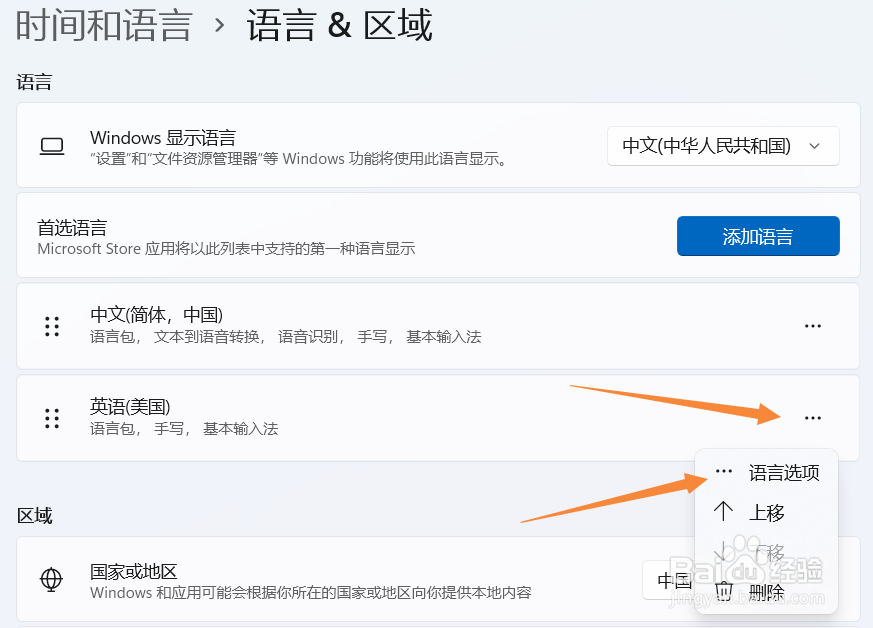 8/11
8/11找到下方“键盘”项,单击“添加键盘”
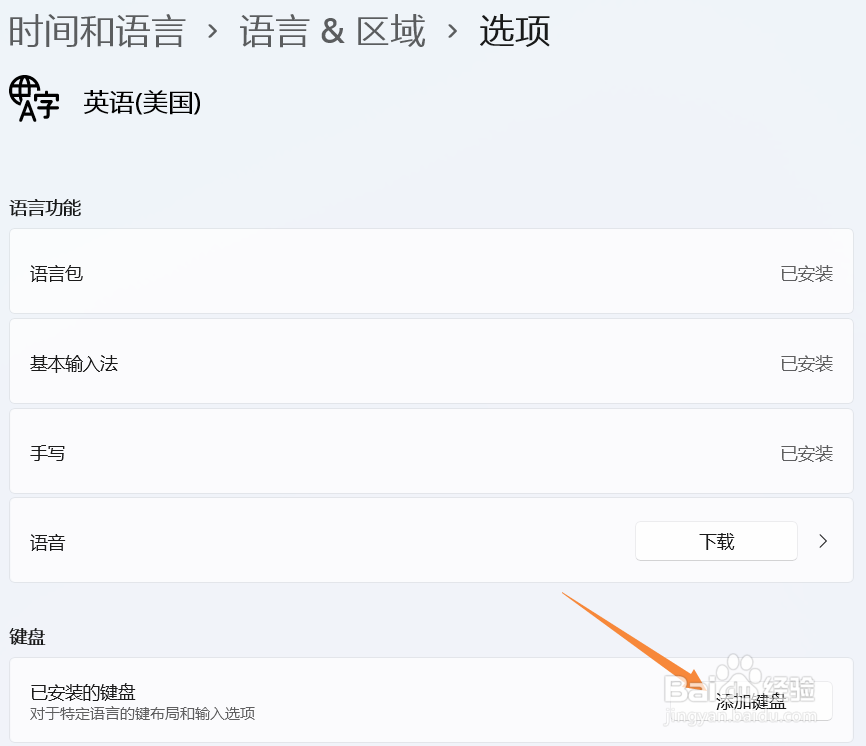 9/11
9/11选择“美式键盘(QWERTY)”
 10/11
10/11添加完毕
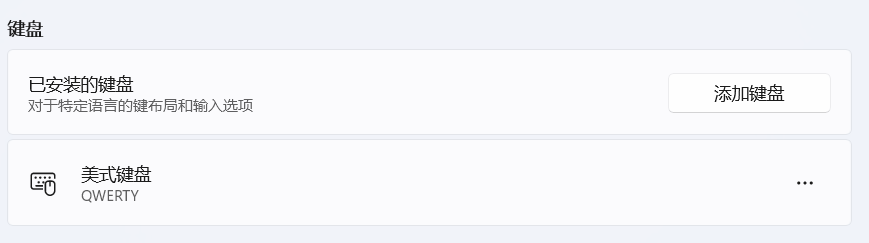 11/11
11/11查看任务栏右方,会多出一个“拼”按钮,单击即可切换键盘
 注意事项
注意事项本方法仅适用于当前Windows 11预览版,正式版若有改动请以官方为准
版权声明:
1、本文系转载,版权归原作者所有,旨在传递信息,不代表看本站的观点和立场。
2、本站仅提供信息发布平台,不承担相关法律责任。
3、若侵犯您的版权或隐私,请联系本站管理员删除。
4、文章链接:http://www.1haoku.cn/art_1193271.html
上一篇:最强蜗牛如何解锁区域华夏长安?
下一篇:怎么做鹌鹑汤?
 订阅
订阅